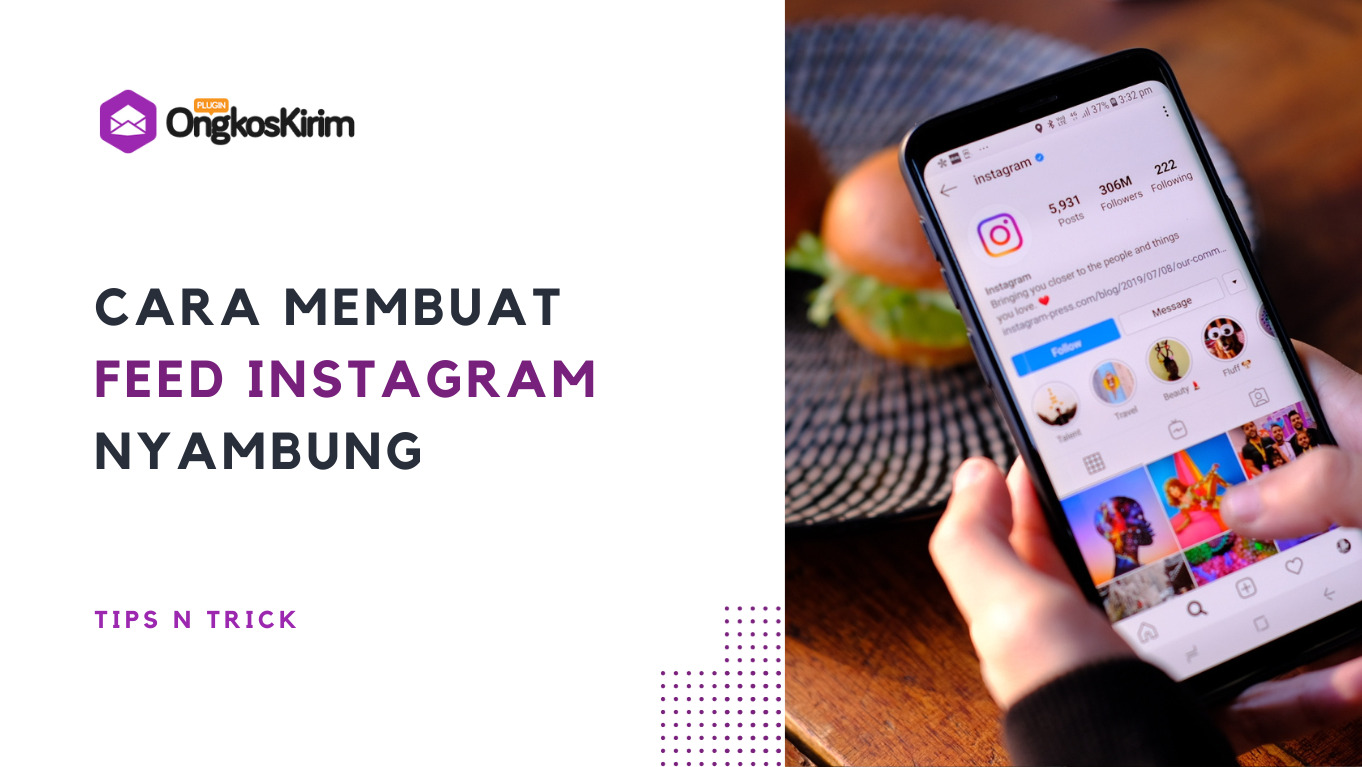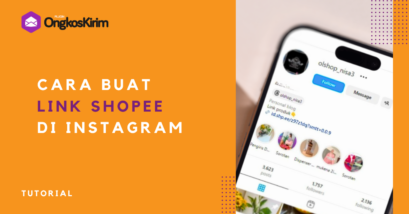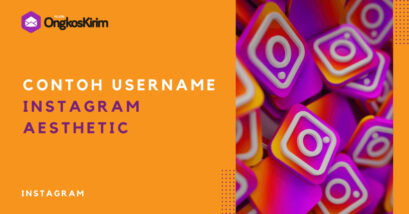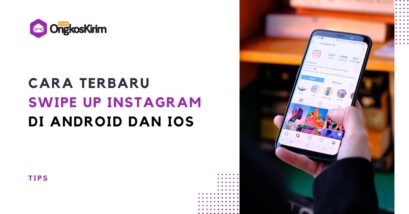Salah satu trik mempercantik tampilan feed adalah dengan Instagram grid. Sayangnya, tidak ada fitur cara membuat feed Instagram nyambung yang bisa diklik otomatis.
Pengguna harus membuat sendiri feed Instagram grid di tools lain baru kemudian menguploadnya secara manual di Instagram.
Namun jangan khawatir, membuat feed aesthetic yang nyambung tidak sulit dan tersedia dalam berbagai cara.
Ada yang membutuhkan aplikasi perancang grid khusus dan ada yang tidak.
Penasaran bagaimana caranya? Yuk simak panduan berikut ini.
Cara Membuat Feed Instagram Nyambung
Anda mungkin pernah melihat tampilan page Instagram seperti ilustrasi di bawah ini.
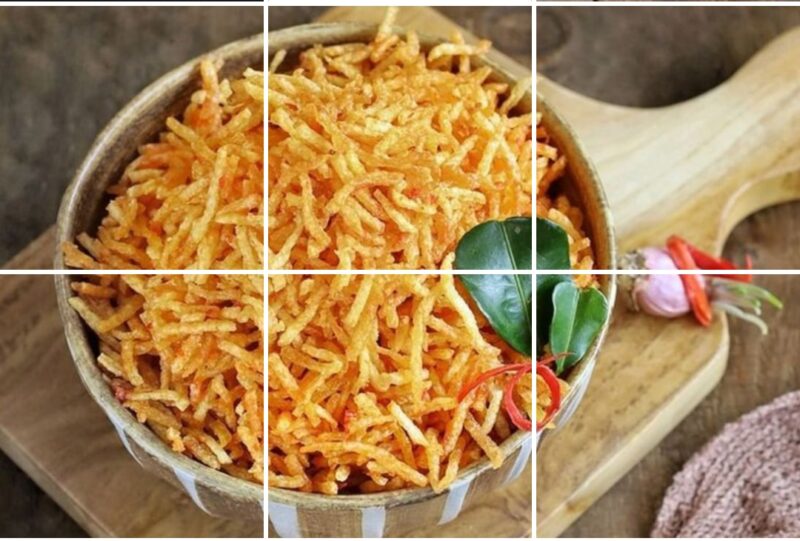
Yups, itulah yang namanya desain Instagram Grid. Yaitu 1 gambar yang dicrop dan diupload ke dalam beberapa postingan di feed.
Desain seperti ini menjadikan tampilan feed semakin aesthetic dan menarik.
Bagi para pebisnis online sebaiknya perlu punya skill membuat tampilan grid semacam ini.
Karena dapat menambah nilai plus pada konten dan menarik lebih banyak customer.
Nah, bagaimana sih cara mmebuat feed nyambung di Instagram?
Ada 2 alternatif cara yaitu (1) tanpa aplikasi dan (2) pakai aplikasi.
Selengkapnya yuk ikuti panduan di bawah ini.
Baca Juga: 21 Cara Mendapatkan Followers Instagram Aktif Cepat & Gratis
Cara Membuat Instagram Feed Nyambung Tanpa Aplikasi
Baca Juga
Membuat feed nyambung tanpa aplikasi bukan berarti Anda tidak menggunakan tools pendukung apapun.
Anda hanya tidak menggunakan aplikasi pembuat grid khusus. Melainkan memanfaatkan tools / situs foto editor seperti Canva, Photoshop dan Pine Tools.
1. Canva
Canva menjadi tools foto editor favorit karena aplikasi ini terbilang murah. Bahkan, Anda bisa menggunakan fitur nya secara gratis meskipun terbatas.
Selain itu, Canva juga dapat membantu Anda menciptakan feed aesthetic yang unik dan beda dari lainnya.
Canva juga sangat mudah digunakan (user friendly) dan bisa melalui HP. Anda tidak perlu memiliki basic graphic designer untuk mengaplikasikannya.
Berikut cara membuat 3 feed Instagram nyambung di Canva.
Langkah pertama yaitu membuat grid di Canva.
- Buka aplikasi Canva, buka kanvas baru dengan cara ketuk Buat Design > Custom Design.
- Pilih dimensi 1080 x 1080 pixel dengan lebar 3240 pixel (untuk 1 baris / 3 foto).
- Pada laman Edit Gambar, ketuk Elements > Grids, klik See All.
- Pilih dan klik (tap 2x) pada grid yang Anda inginkan.
Setelah grid sudah jadi, selanjutnya adalah membuat template untuk menentukan posisi crop gambar.
- Gunakan grid yang sudah dipilih tadi, buat garis kisi dengan ketuk Elements > Line.
- Pilih dan klik model garis yang diinginkan lalu drag untuk menarik batas-batas grid.
- Apabila bentuk garis sudah muncul dan sesuai keinginan, klik untuk Hapus Grid.
Langkah berikutnya adalah mempercantik tampilan grid dengan menambahkan gambar, elemen, tulisan, dll. Maksimalkan kreativitas Anda di sini.
Setelah gambar selesai, hapus template garis lalu unduh gambar dengan dimensi kualitas tinggi supaya tidak blur atau pecah.
Step selanjutnya yaitu memotong gambar. Anda bisa gunakan aplikasi apapun, tapi di sini kita memakai bantuan aplikasi Pine Tool. Langkahnya:
- Kunjungi laman https://pinetools.com/.
- Pada menu sebelah kiri, pilih dan ketuk Images > Split Images.
- Unggah gambar yang sudah Anda buat di Canva dengan cara Pilih File > Input Image.
- Ketuk Option > Both Grid.
- Masukkan foto satu per satu secara vertikal dan horizontal, pilih menu Split Image.
- Jika sudah selesai, unduh gambar dengan cara klik Download.
Nah, sekarang gambar sudah jadi. Selanjutnya Anda tinggal mengunggahnya ke Instagram satu per satu.
Upload gambar secara berurutan supaya tampilannya runtut dan tidak berantakan.
Baca Juga: Cara Swipe Up Instagram Terbaru Tanpa 10K di Android & iOs
2. Photoshop...